32位系统内存,图文详解怎样提升32位系统内存
- 2018-08-25 11:00:00 分类:win7
如何提升32位系统内存呢?小编今天就给你们带来了一个非常劲爆的消息,那就是提升32位系统的内存这个问题的解决方法。你们听了以后,有没有心跳加快呢?有的话就快跟小编一起看看提升32位系统的内存的解决方法是什么。
应该如何提升32位系统的内存呢?小编猜你们一定都非常的想知道提升32位系统的内存这个问题的方法吧。那就快点来看看小编给你们分享的提升32位系统的内存的详细教程吧。
1,首先我们先查看自己运行内存有多少,查看运行内存的方法有两种一种是右键单击我的电脑,点击属性就能看到安装内存了

提升方法示例1
2,有三种解决方法;一种解决方法是通过bios,配置集成显卡占用较少的内存以减少硬件的内存占用,但是我们怎么知道就是集成显卡占用内存较多呢,右键单击我的电脑,点击管理,设备管理,然后以连接排序资源,这里的是intel的显卡驱动,明显是集成显卡占用的物理内存占第一位
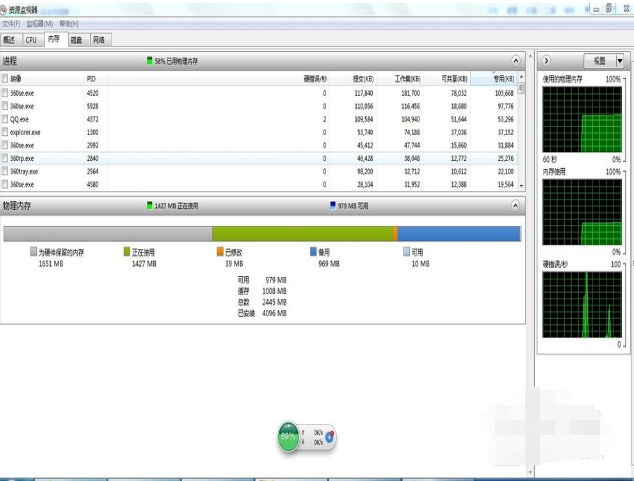
32位系统示例2
3,有三种解决方法;一种解决方法是通过bios,配置集成显卡占用较少的内存以减少硬件的内存占用,但是我们怎么知道就是集成显卡占用内存较多呢,右键单击我的电脑,点击管理,设备管理,然后以连接排序资源,这里的是intel的显卡驱动,明显是集成显卡占用的物理内存占第一位

32位系统内存示例3

提升方法示例4
4,如果bios不行的话,可以通过驱动自带的配置软件,设置成独立显卡为主显卡,不同的显卡驱动设置不一样,ati显卡比n卡要好设置些。
如果以上两种方法都不行的话,那就视图->运行->msconfig.exe,点击高级选项,查看一下是否限制了最大内存,如果打了√,就把4G内存对应的设置为4096,不能设置的话就设置为4095,或者把√取消

系统内存示例5
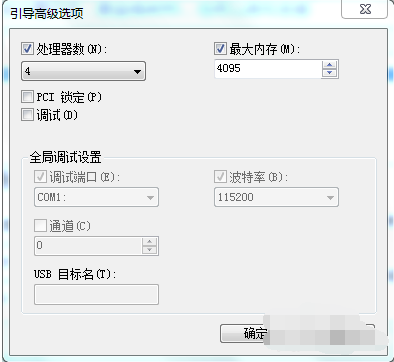
提升方法示例6